この記事には広告を含む場合があります。
記事内で紹介する商品を購入することで、当サイトに売り上げの一部が還元されることがあります。
楽天モバイルが新たに「携帯キャリアサービス」を開始しました。
新たに開始されたRakuten Unlimit(楽天アンリミット)は月額2,980円で楽天回線エリア完全データ使い放題なので回線エリアが広がっていくとかなり魅力的です。
そして当初はiPhoneは使えるが公式では非対応でしたが、今は正式にiPhoneに対応!
楽天モバイルでiPhoneの販売もしています。
この記事では以下について紹介します。
- 楽天モバイルはiPhoneで使えるか
- 楽天モバイルで取り扱うiPhoneの機種
- Rakuten UN-LIMITをiPhoneで使う方法
ぜひチェックしてみてください。
楽天アンリミットはiPhoneで使える?

結論から言うと楽天モバイル(楽天アンリミット)でiPhoneは使えます!
以前は非対応で一部機能が使えませんでしたが、iPhoneの取扱とともにiPhoneに対応しました。
ポイントをまとめるとこんな感じ。
- iOS 14.4以降が搭載されているiPhone 6S以降の機種が対応
- iPhone 13シリーズも発売と同時に販売開始
- iPhone 12シリーズ全機種を販売開始
- iPhone SE(第2世代)も販売開始
- 価格はキャリアの中で一番安い
ポイントをまとめると以上です。
以前はどんな制約があるのかなどを事前に確認する必要がありましたが、正式に対応したということで安心して使えます。
楽天モバイルのプランは対象エリアに住んでいる場合はかなりお得なので、かなりの朗報です。
Rakuten LinkアプリがiOSにも登場
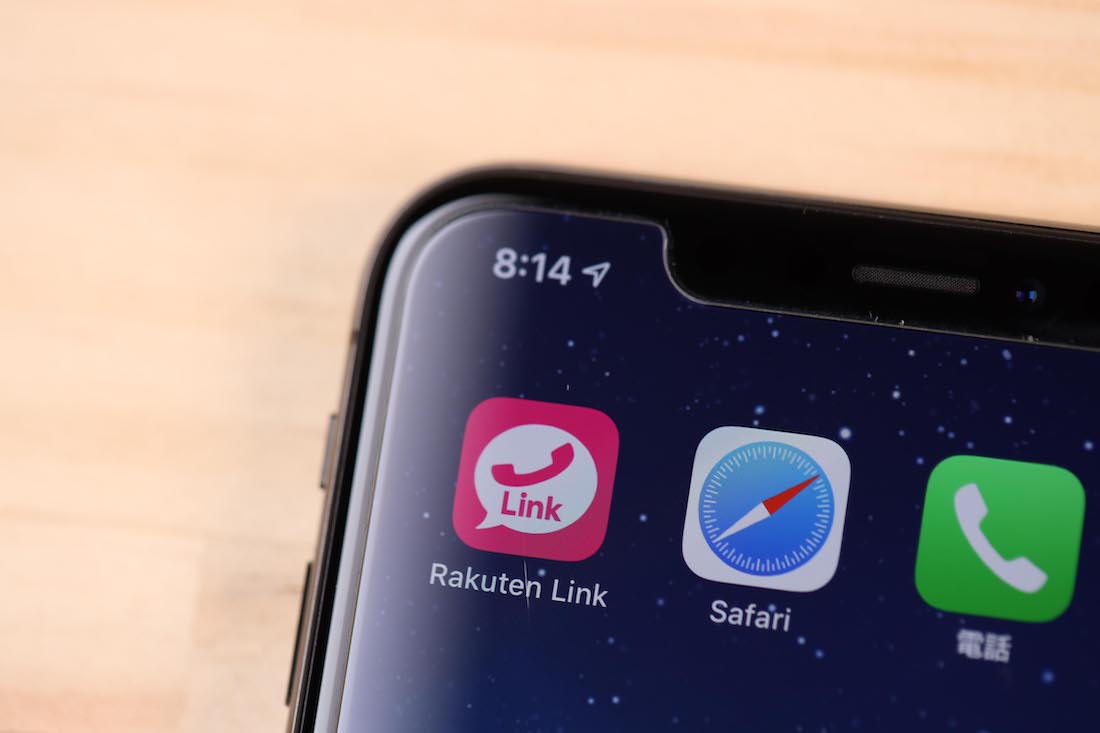
2020年7月8日に待望だったRakuten LinkアプリがiPhoneに対応しました。
これによりiPhoneでも国内通話無料が可能。
iPhoneが公式には非対応であることに変わりはありませんが、確実に使いやすくなったことは間違いないです。
Rakuten UN-LIMITはiPhoneでどこまで使えるかについて、楽天モバイルの公式ページに掲載されています。
こちらについてもぜひチェックしてみてください!
- プラン料金1年間無料
- Rakuten Linkアプリ国内通話かけ放題
- 楽天回線エリア内使い放題
- パートナー回線(au回線)5GB/月 超過後は最大1Mbps
- 海外66の国と地域グローバル無料 データ2GB/月・SMS
楽天モバイルのiPhone取扱機種

楽天モバイルのiPhone取扱機種を紹介します。
- iPhone 13
- iPhone 13 min
- iPhone 13 Pro
- iPhone 13 Pro Max
- iPhone 12
- iPhone12 mini
- iPhone 12 Pro
- iPhone 12 Pro Max
- iPhone SE(第2世代)
楽天モバイルも他キャリアと同様にiPhone発売日に取り扱いを開始しており、iPhone 13シリーズの全てのモデルを購入することができます。
さらに他のキャリアと比べてもiPhoneの販売価格が安く、iPhoneに対する意気込みが感じられます。
各キャリアのiPhone 13シリーズの価格をまとめた記事もあるので、よろしければ参考にしてください。
 iPhone 13が安いのはどこ?価格の比較と安く買う方法を紹介
iPhone 13が安いのはどこ?価格の比較と安く買う方法を紹介
iPhoneのおすすめ機種と性能の比較はこちらの記事で紹介しているのでぜひ参考にしてください。
 【2024年最新】iPhoneを買うならどれ?おすすめ機種の選び方と違いを比較
【2024年最新】iPhoneを買うならどれ?おすすめ機種の選び方と違いを比較
Rakuten UN-LIMITをiPhoneで使う方法
iPhoneでRakuten UN-LIMIT(楽天アンリミット)を使う方法を紹介します。
実際に契約してSIMフリーのiPhone XS Maxで使ってみましたが全く問題ありませんでした!
SIMカードを入れるだけなのでかなり簡単です。
楽天モバイルを契約
まずは楽天モバイルでSIMのみを契約します。
申し込みは簡単で免許証とクレジットカードがあればすぐに申し込みが完了します。
SIMカード到着後の設定方法
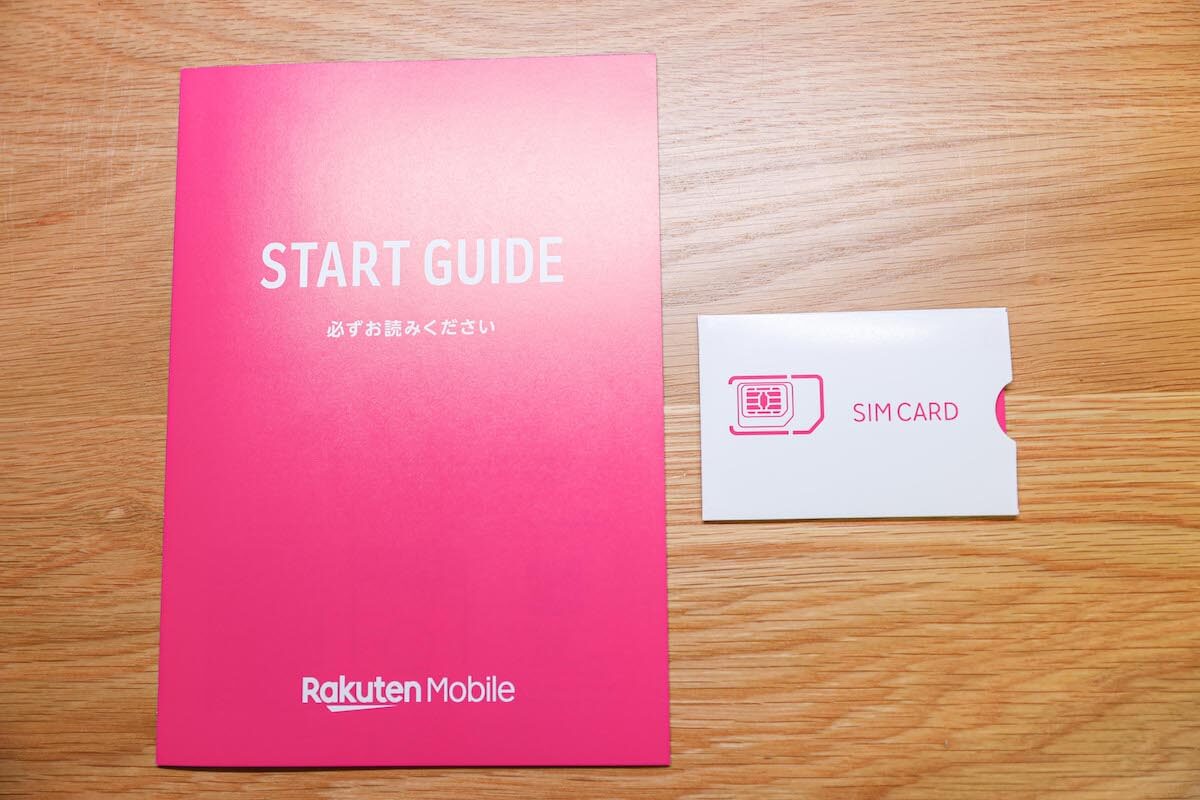
楽天モバイルの契約後、SIMカードが届けばその直後から使用可能です。

SIMカードが到着すればSIMカードを取り出します。
楽天モバイルはマルチSIMなのでiPhoneで使用する場合はnanoSIMで取り外しましょう!

nanoSIMは一番小さいサイズで抜き出せば良いです。
使用するiPhoneの電源を切ります。

使用するiPhoneに楽天モバイルのSIMカードを入れます。
他のキャリアや格安SIMの場合、プロファイルをダウンロードする必要がありますが楽天モバイルは電源を入れるだけで設定が完了します。
今まで使っていた回線のプロファイルがダウンロードされていれば、楽天モバイルの電波が入りません。
プロファイルを削除するようにしましょう。
- 設定を開く
- 一般を開く
- プロファイルを開く
- プロファイルを削除
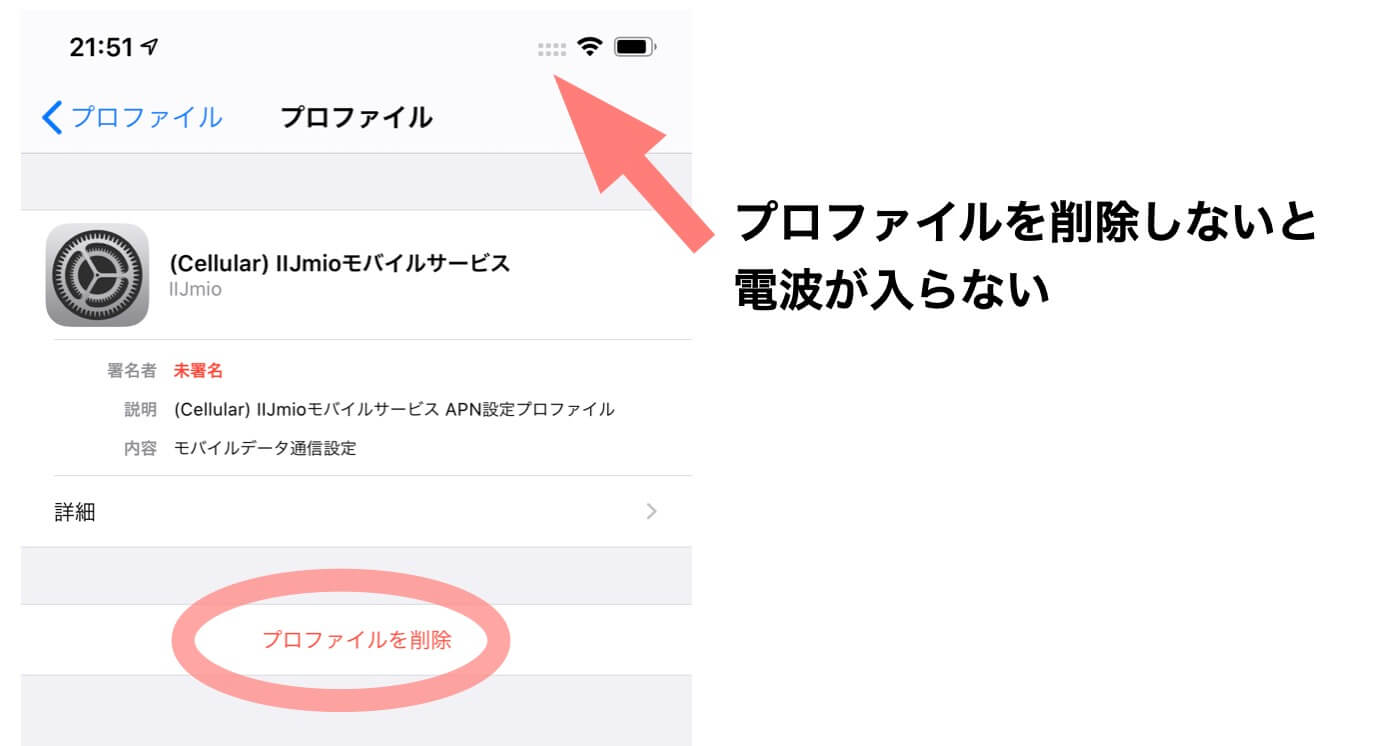
これでiPhoneで楽天モバイルを使う手順は完了です。
- 設定を開く
- モバイル通信を開く
- モバイル通信プランを開く
無い場合は「通信のオプション」を開く - 音声通話とデータを開く
- LTE,VoLTEをONにする
- 機内モードに切替、再び機内モードを解除
以上で楽天モバイルが使えるようになります。
写真を使って紹介します!
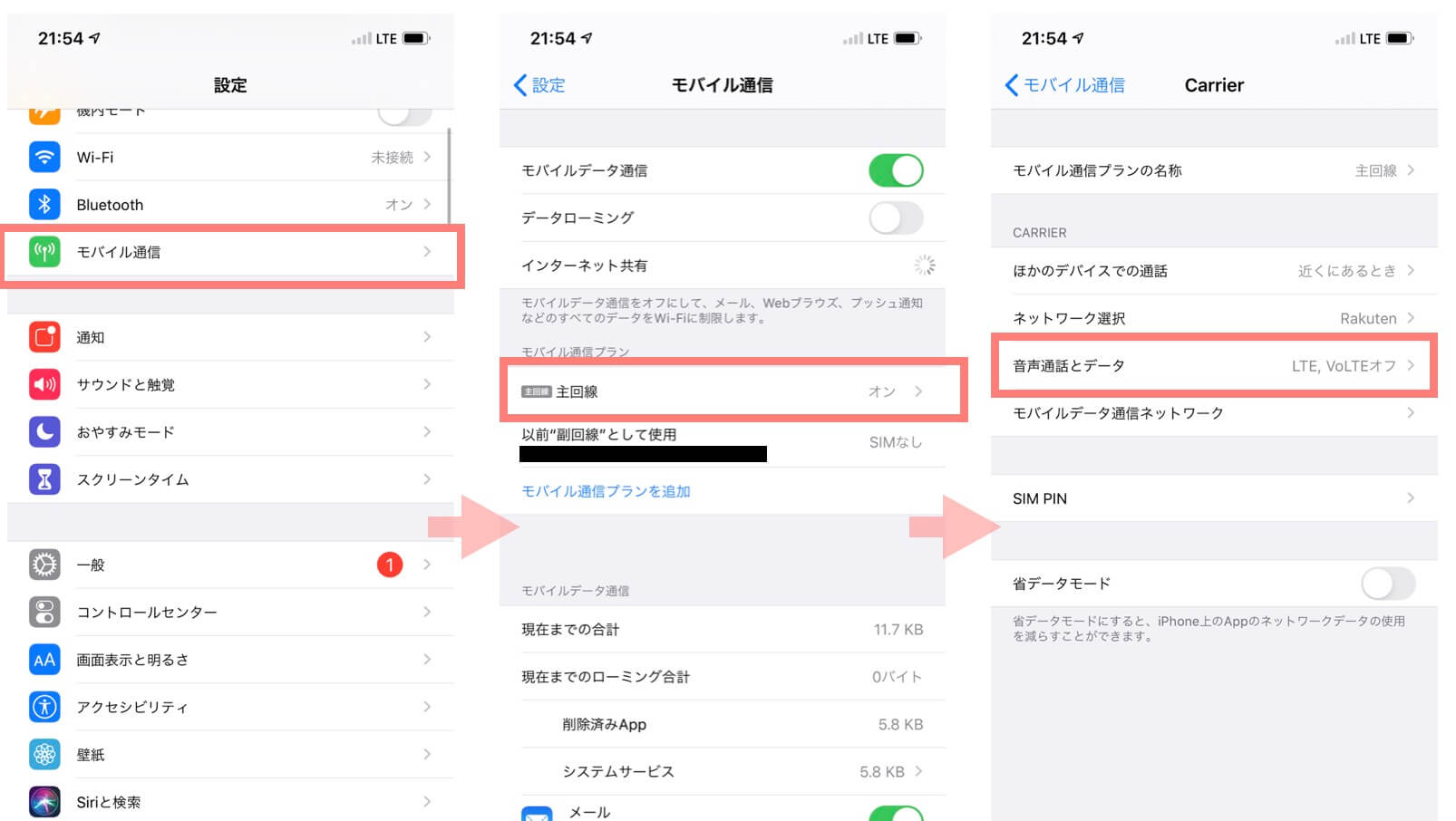
設定アプリでLTE,VoLTEをONにします。
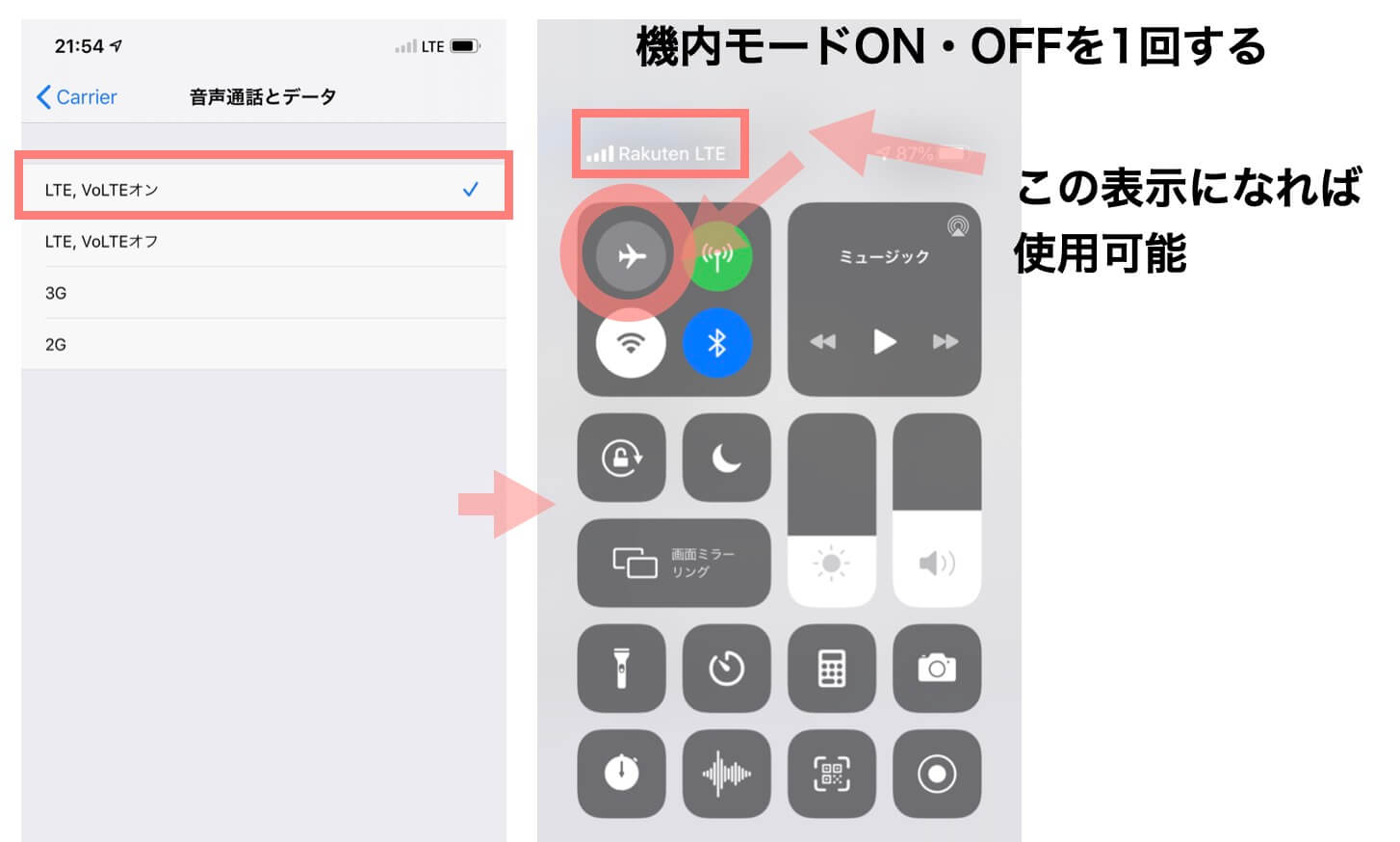
プロファイルのダウンロードが必要ないので、すぐに使えるようになります!
Rakuten UN-LIMITを使ってiPhoneでテザリングする方法
Rakuten Unlimitはテザリングすることも可能ですが、iPhoneの場合はAPN設定が必要です。
iPhoneで楽天モバイルのAPN設定をする方法を紹介します。
設定→モバイル通信→モバイルデータ通信ネットワーク
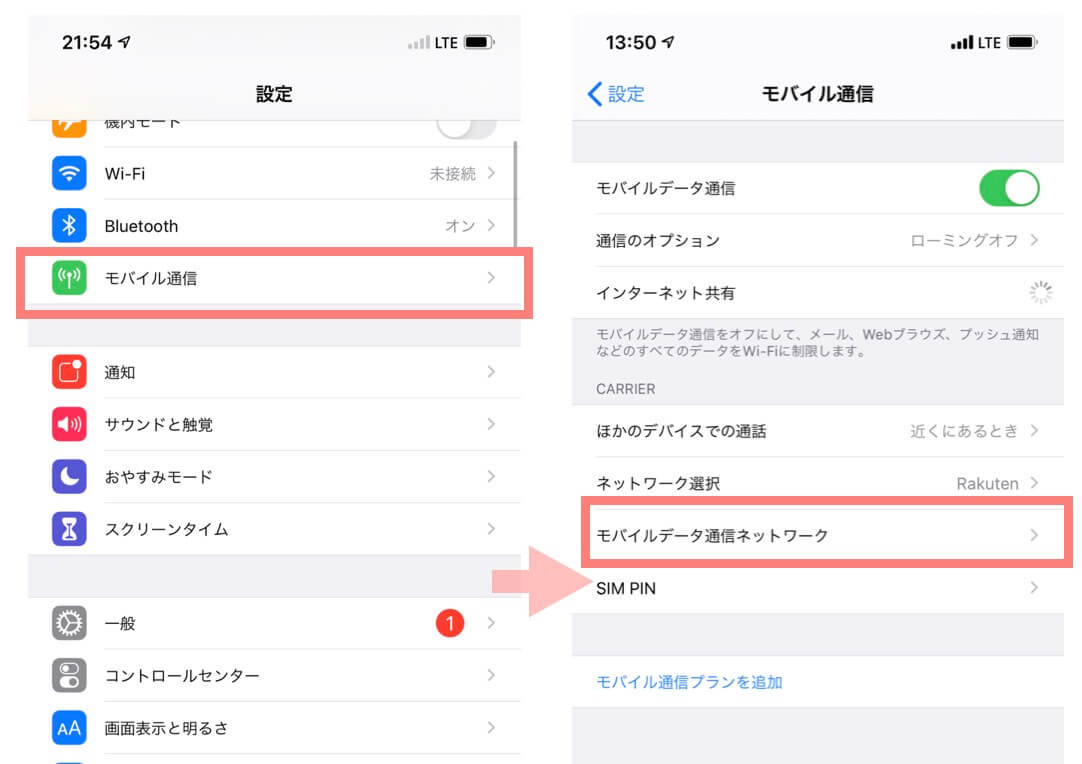
「モバイルデータ通信」「LTE設定(オプション)」「インターネット共有」のAPNに「rakuten.jp」します。
全て同じページにあるのでスクロールして3箇所全てに入力してください。
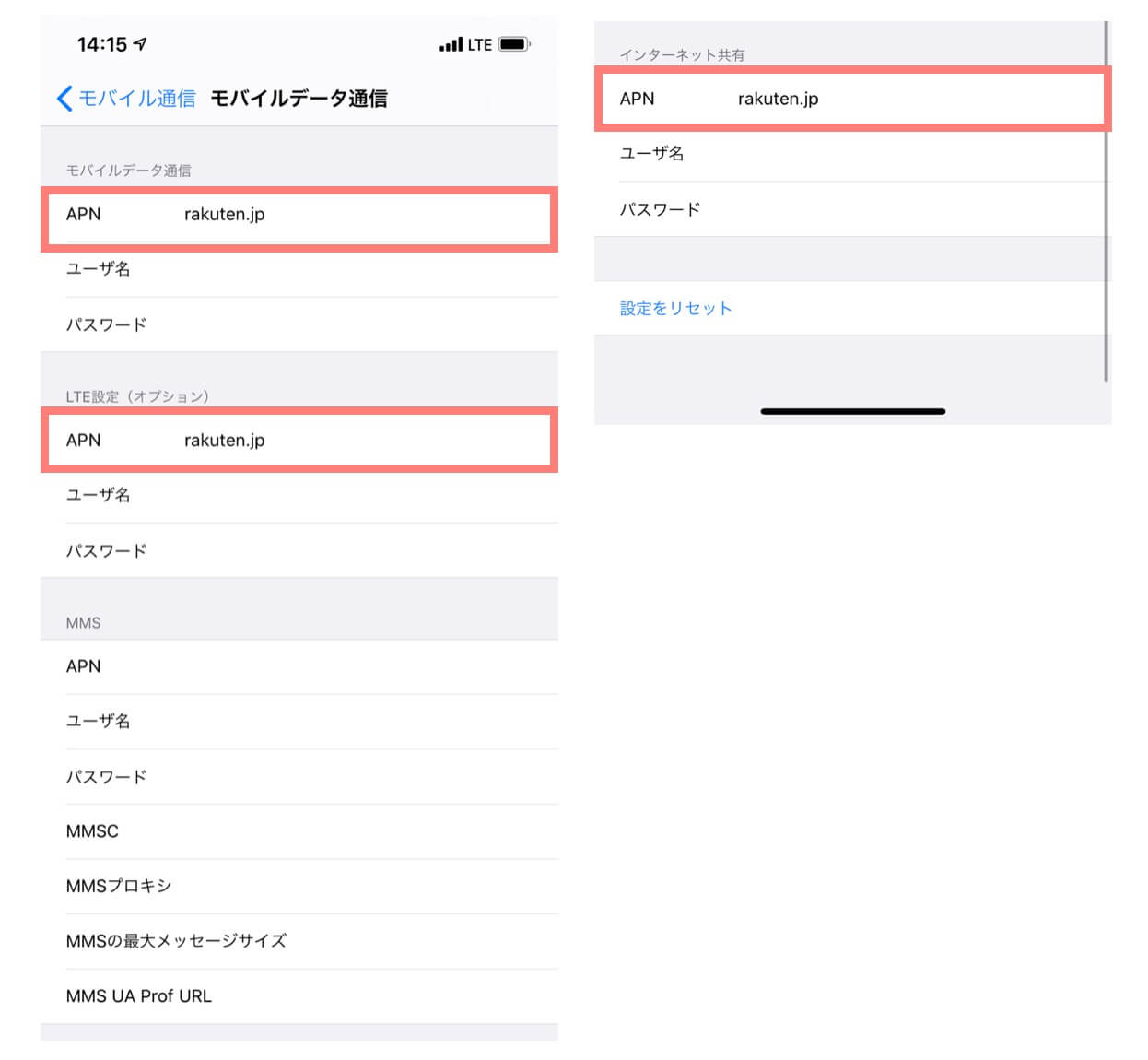
以上で設定は完了です。
これでiPhoneを使ってテザリングが可能です。
楽天回線エリア内だど無制限で使えるのでモバイルルーターとしてもおすすめです。
iPhoneで楽天回線かパートナー回線かを確認する方法
Rakuten UN-LIMITでは楽天回線とパートナー回線によって使えるデータ量が異なります。
通常であればどちらの回線に繋がっているかを専用のアプリで確認することができますが、iPhoneには専用アプリが無いのでアプリで確かめることができません。

Rakuten UN-LIMITの専用アプリ
iPhoneでどちらの回線に繋がっているか確認する方法を紹介します。
iPhoneの電話アプリを開い「*3001#12345#*」を入力
これは電波状況を確認できるコマンドで発信しますが内部的に処理されるので通話料金は掛かりません。
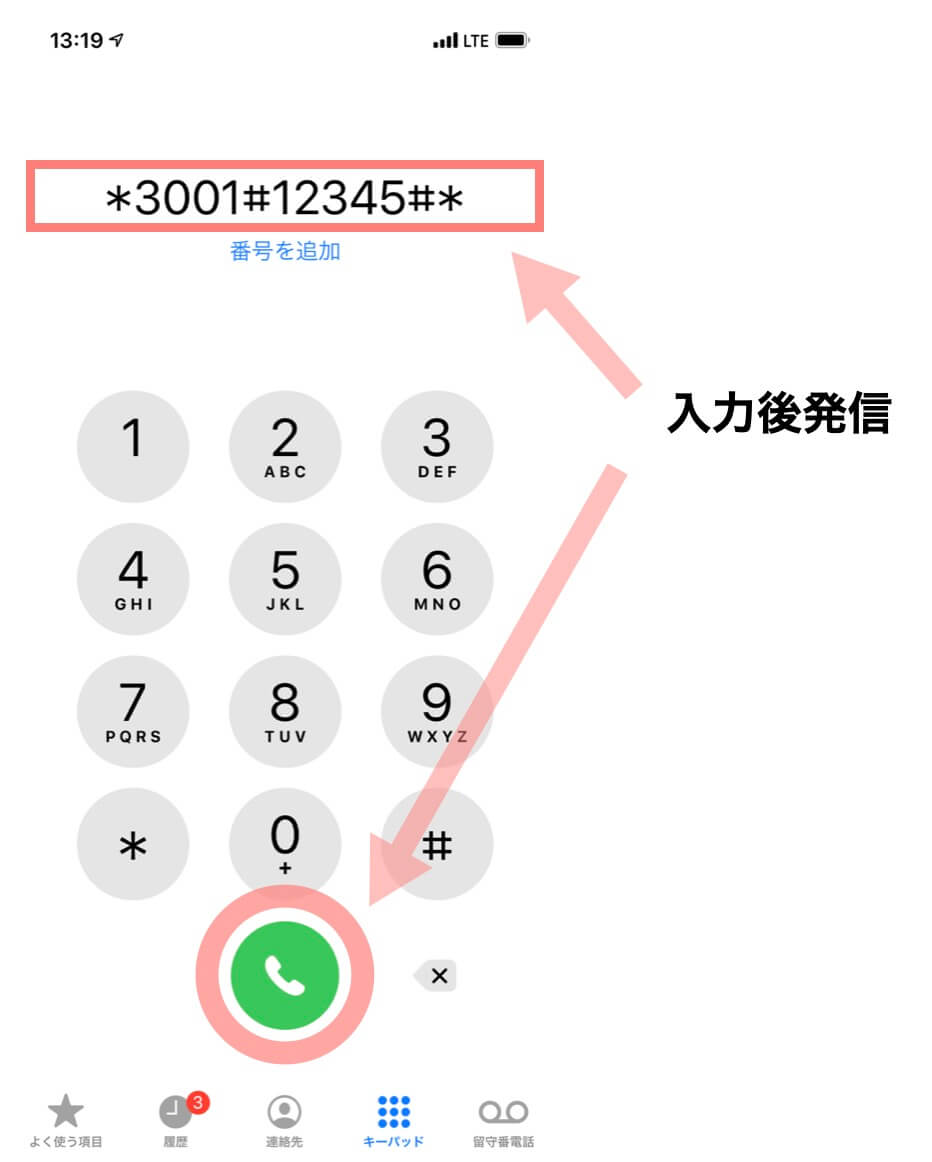
STEP.1のコマンド入力すると下の画像のような画面になるので「LTE」をタップします。
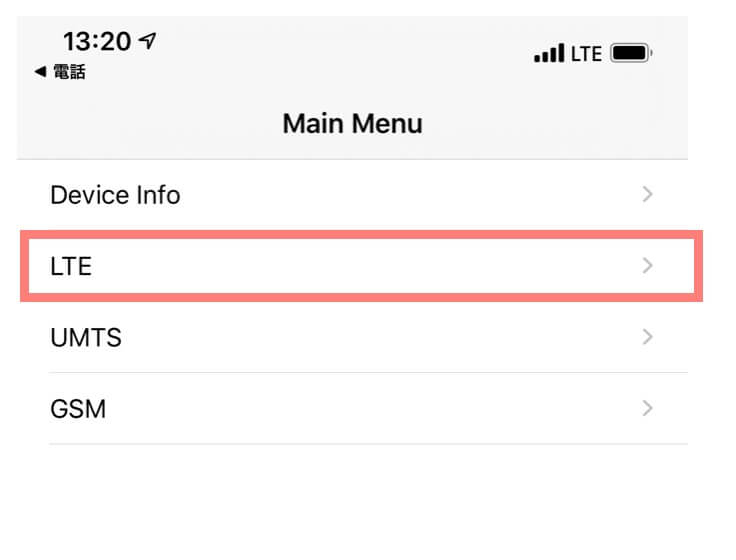
続いて「Serving Cell Info」をタップして開きます。
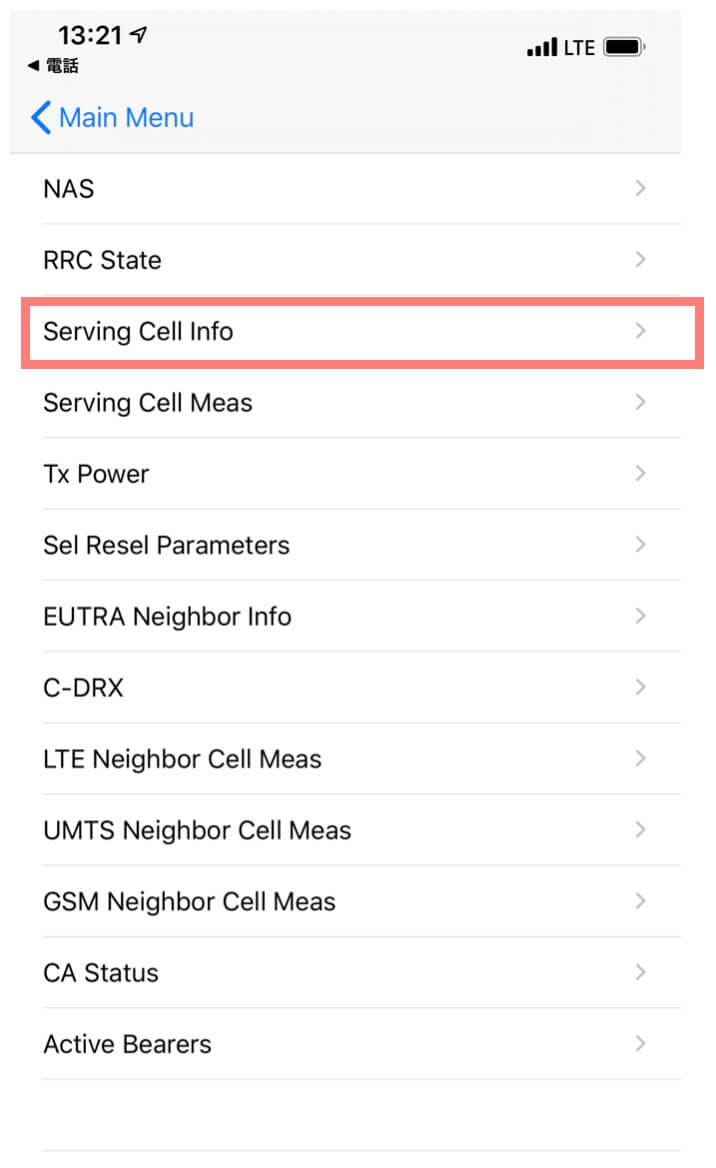
freq_band_indが3であれば楽天、18だとパートナー回線(au回線)です。
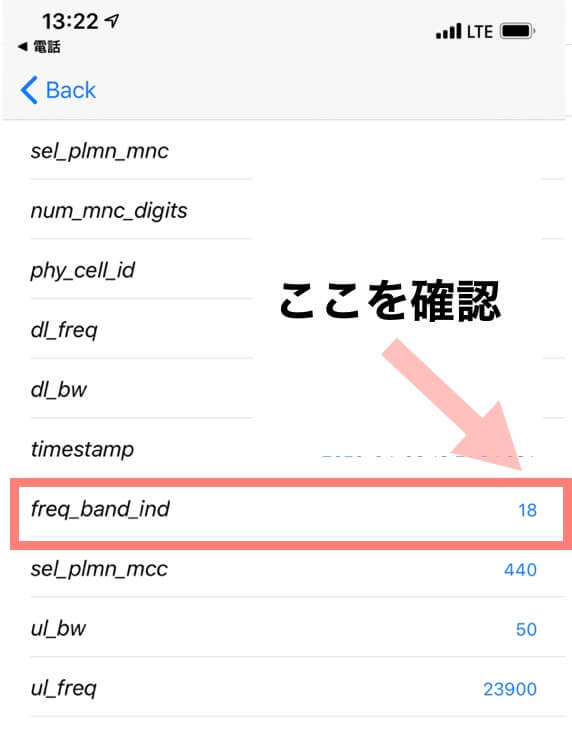
ぜひ参考にしてください。
iPhoneで楽天モバイルのeSIMを使う方法
Rakuten UN-LIMIT(楽天アンリミット)はeSIMにも対応しています。
eSIMに対応しているiPhoneで使用するとサブ回線で利用可能。
回線をiPhoneの設定で切り替えることができます。
- eSIMはSIMカードを差し替える必要なし
- eSIMはSIMカード情報をネットを通じて書き込み・書き換えが可能
- 電話とネットで通信会社を分けることができる
- 通信料や通信状況などで切り替えることも可能
 まつりくん
まつりくん- iPhone 11
- iPhone 11 Pro
- iPhone 11 Pro Max
- iPhone XS
- iPhone XS Max
- iPhone XR
- iPhone SE(第2世代)
- my楽天モバイルにログイン
- 電話番号下の「契約プランを表示」をタップ
- 「各種手続き」を開き「SIMカード交換」を選択
- SIMカード対応の変更
- eSIMを選択
- メールで案内が来る
- 使用するiPhone以外のスマホかパソコンでmy楽天モバイルにログイン
QRコードで読み取る為、使用するiPhone以外でログイン - 開通手続きを進めてQRコードを表示
- 設定アプリを開く
- モバイル通信を開く
- モバイル通信プランを追加
- QRコードをスキャン
- 読み取ったモバイル通信プランを追加
- モバイル通信プランの名称を設定(任意)
- 完了
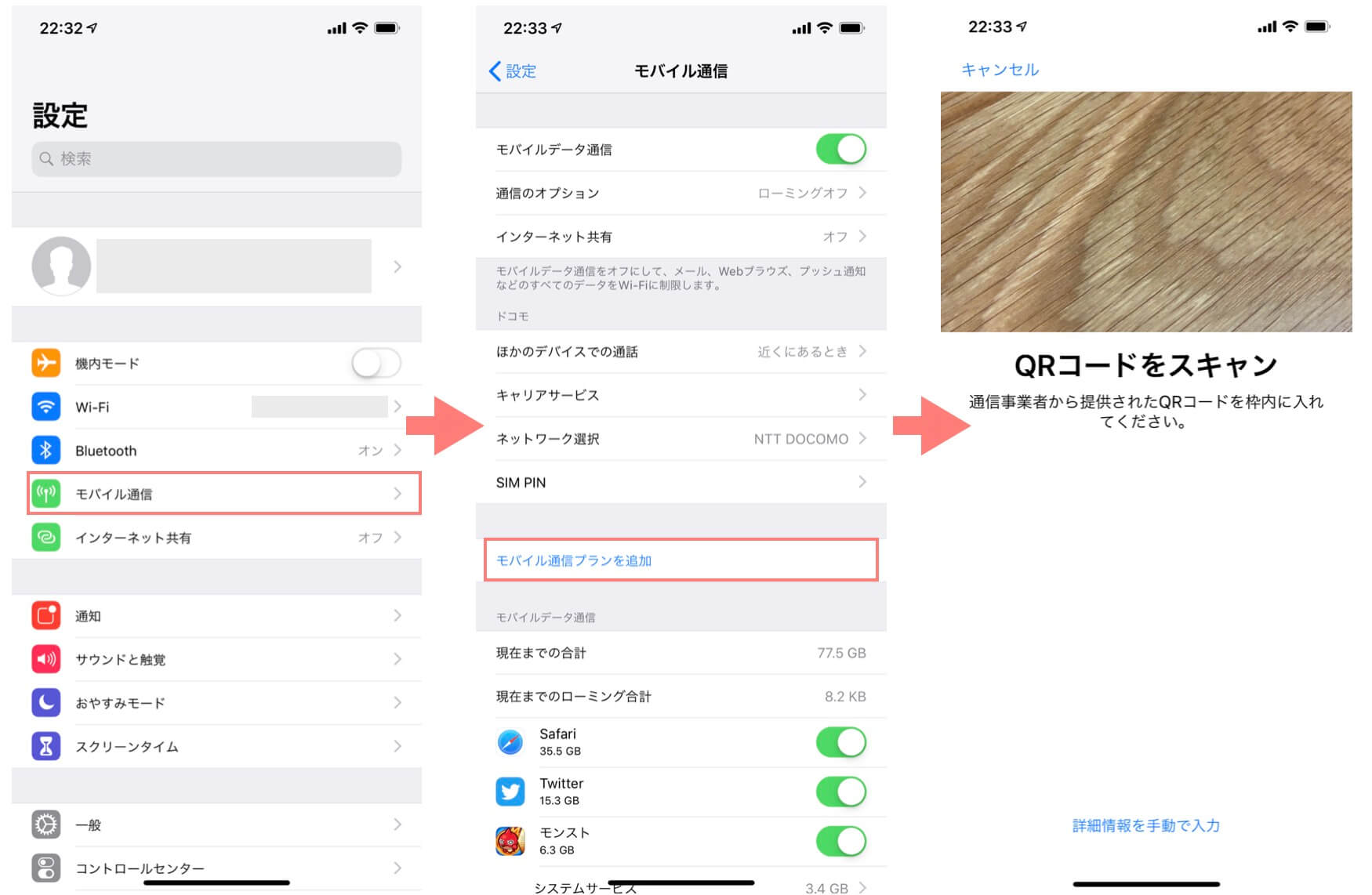
まずは設定アプリを開いて、モバイル通信を選択します。
モバイル通信の設定画面を開くと『モバイル通信プラン追加』という欄があるので開きます。
開くとQRコードをスキャンする画面が開かれるので、開通手続きで表示されたQRコードを読み取ります。
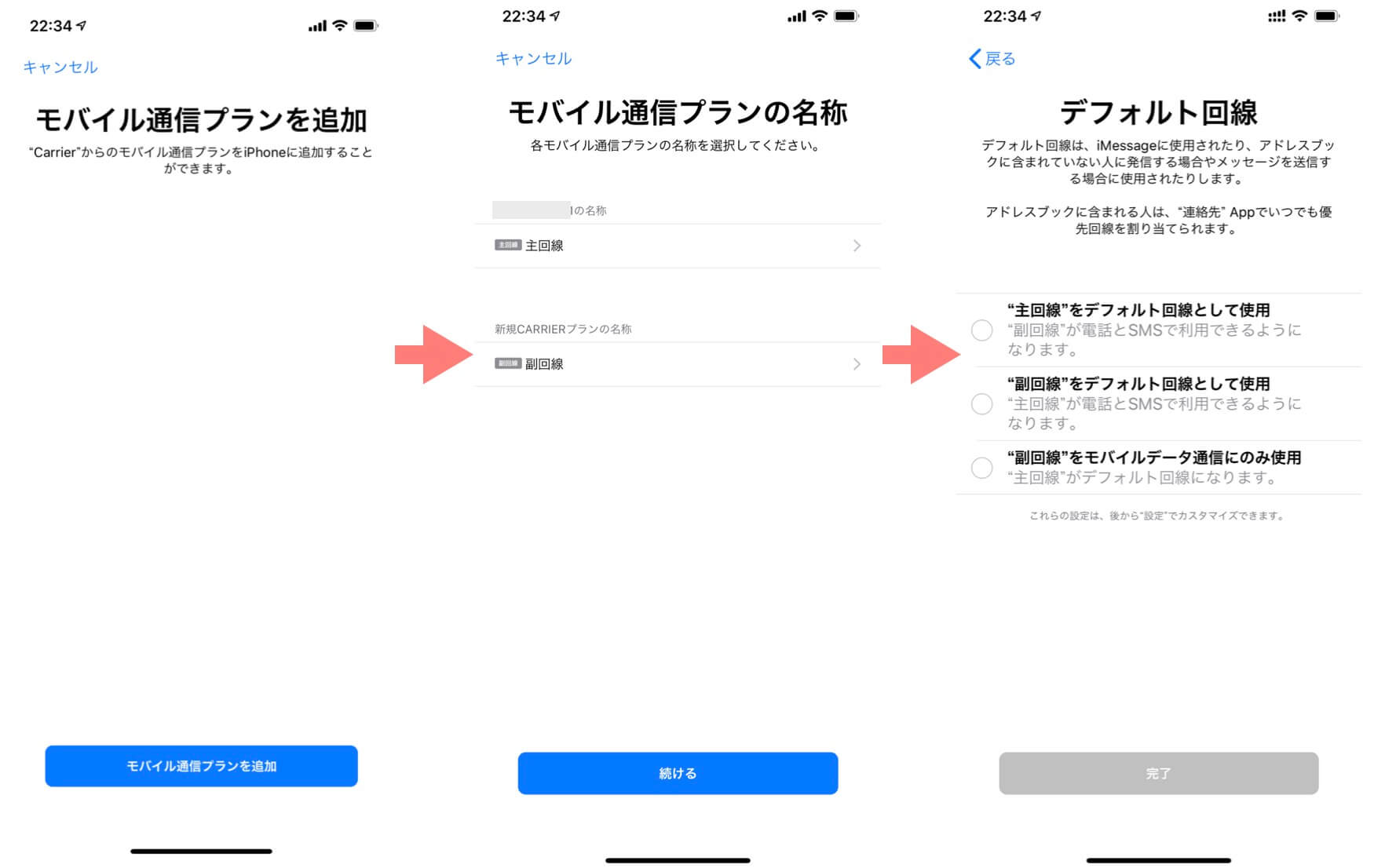
読み取りが完了すると、モバイル通信プランを追加する画面が開かれるので追加します。
登録したモバイル回線の名称を設定します。これは任意なので自分がわかりやすい名前にすると良いです。
私は用途が副回線なのでデフォルトのまま「副回線」という名称にしました。
完了すると『続ける』をタップします。
次の画面ではデフォルト回線を選択します。設定は後からでも変更することが可能で、iPhoneの画面にそれぞれの設定について説明があるので、それに従って自分の用途にあう設定を選択します。
私は副回線をモバイル通信のみで使用するので、一番下の『副回線をモバイルデータ通信にのみ使用』を選択しました。
選択後は完了ボタンを押して完了です!
 ライター
ライター楽天モバイルのUN-LIMITはiPhoneで使えるかまとめ
この記事ではRakuten UnlimitをiPhoneで使う方法について紹介しました。
iPhoneの対応はサービス開始した時から待ち望まれていたので、iPhone対応にして本当に良かったです。
iPhoneは低価格のモデルも性能がよく、動作速度、ディスプレイの綺麗さ、カメラ、音質など、どの機能も高性能で満足感が高く、やはりiPhoneを買っておけば間違いありません。
楽天モバイルはiPhone 12シリーズ全機種とiPhone SE(第2世代)を他より安く購入することができるので、ぜひチェックしてみてください。
以上。「楽天モバイルのUN-LIMITはiPhoneで使える?対応機種と使う方法を解説」でした。
 楽天モバイルのRakuten UN-LIMIT VIが凄い!契約継続を決めた理由を紹介
楽天モバイルのRakuten UN-LIMIT VIが凄い!契約継続を決めた理由を紹介
 楽天アンリミットでXperiaが使えた!使う方法とAPN設定をわかりやすく解説
楽天アンリミットでXperiaが使えた!使う方法とAPN設定をわかりやすく解説
 Rakuten UN-LIMITは実際に使ってみてどう?口コミ・評判まとめ【楽天モバイル】
Rakuten UN-LIMITは実際に使ってみてどう?口コミ・評判まとめ【楽天モバイル】
 乗り換えるべき?楽天モバイルがおすすめな人と大手キャリアとの違いを比較
乗り換えるべき?楽天モバイルがおすすめな人と大手キャリアとの違いを比較
 非公開: 楽天モバイル新料金発表!プランは1つでデータ使い放題。ドコモのプランと比較してみた
非公開: 楽天モバイル新料金発表!プランは1つでデータ使い放題。ドコモのプランと比較してみた
 1番安いのはどこ?各社の5Gプランをわかりやすく比較【ドコモ・au・ソフトバンク・楽天】
1番安いのはどこ?各社の5Gプランをわかりやすく比較【ドコモ・au・ソフトバンク・楽天】
 【2024年最新】Androidスマホおすすめランキング!性能と価格をわかりやすく比較
【2024年最新】Androidスマホおすすめランキング!性能と価格をわかりやすく比較
 【2024年最新】iPhoneを買うならどれ?おすすめ機種の選び方と違いを比較
【2024年最新】iPhoneを買うならどれ?おすすめ機種の選び方と違いを比較


iPhoneXRで使っていますが、デザリングしてzenfon3(楽天対応外)で
my楽天・楽天リンク入れてSMS認証通りました。